Adobe Firefly revoluční způsob, jak generovat obrázky a texty v Adobe Express. Tento návod tě provede krok za krokem základními funkcemi Firefly v rámci platformy Adobe Express. Naučíš se, jak vytvářet poutavé grafiky pro své příspěvky na sociálních sítích, jednoduše zadávat prompty a nechat nástroj vizualizovat je za tebe. Ať už chceš zkoušet nové designy nebo upravovat existující obrázky, zde jsou nejdůležitější informace, které potřebuješ.
Nejdůležitější poznatky
V tomto návodu zjistíš, jak:
- Využít uživatelského rozhraní Adobe Firefly v Adobe Express.
- Vytvářet prompty a upravovat z nich generované obrázky.
- Uděláš textu stylové efekty a snadno jej integruješ do svých designů.
- Upravovat vrstvy a přepínat mezi různými prvky, abys upravil své designy.
Postupný návod
Začni tím, že otevřeš generativní umělou inteligenci v Adobe Express. Klikni přímo na příslušný odkaz v menu, abys se dostal k rozhraní.
V rozhraní prožiješ podobnou zkušenost jako v webové aplikaci Firefly. Design je přehledný a intuitivně ovladatelný. Můžeš vyzkoušet různé funkce tak, že pohybem myši nad obrázky nebo textovými funkcemi.
Vyber si příkladový obrázek, který chceš použít jako výchozí bod. Jakmile klikneš na konkrétní obrazový prompt, bude ihned proveden. Měj na paměti, že výchozí překlad Microsoftu nemusí být ideální, doporučuje se používat jednoduché prompty, abys dosáhl nejlepších výsledků.
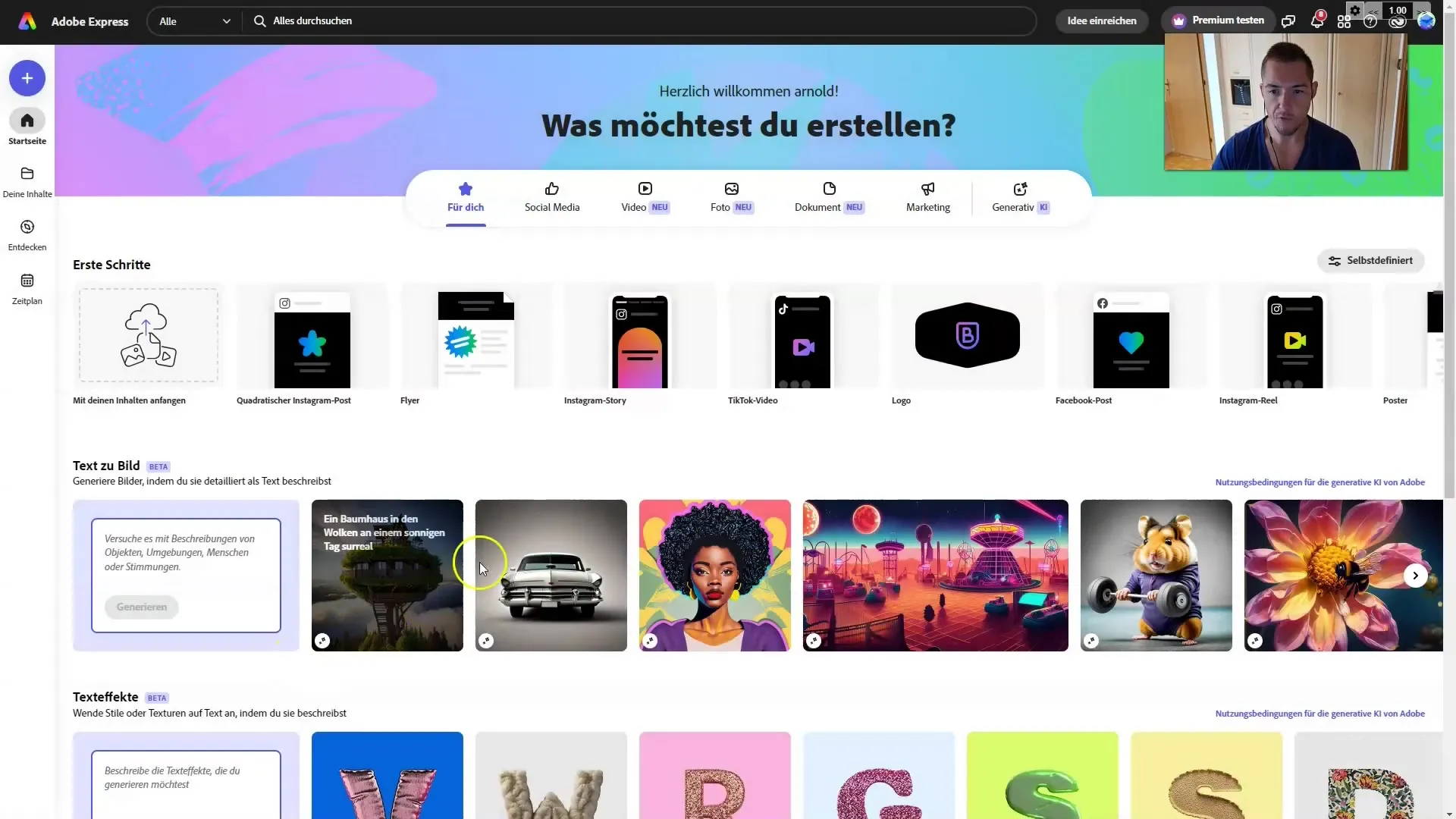
Zde můžeš vybírat mezi různými variantami obrázku. Klikni na obrázek, který se ti líbí nejvíce, a uprav jej dále podle svého přání. Pro práci s vlastním promptem zadejte tento prompt do příslušného pole.
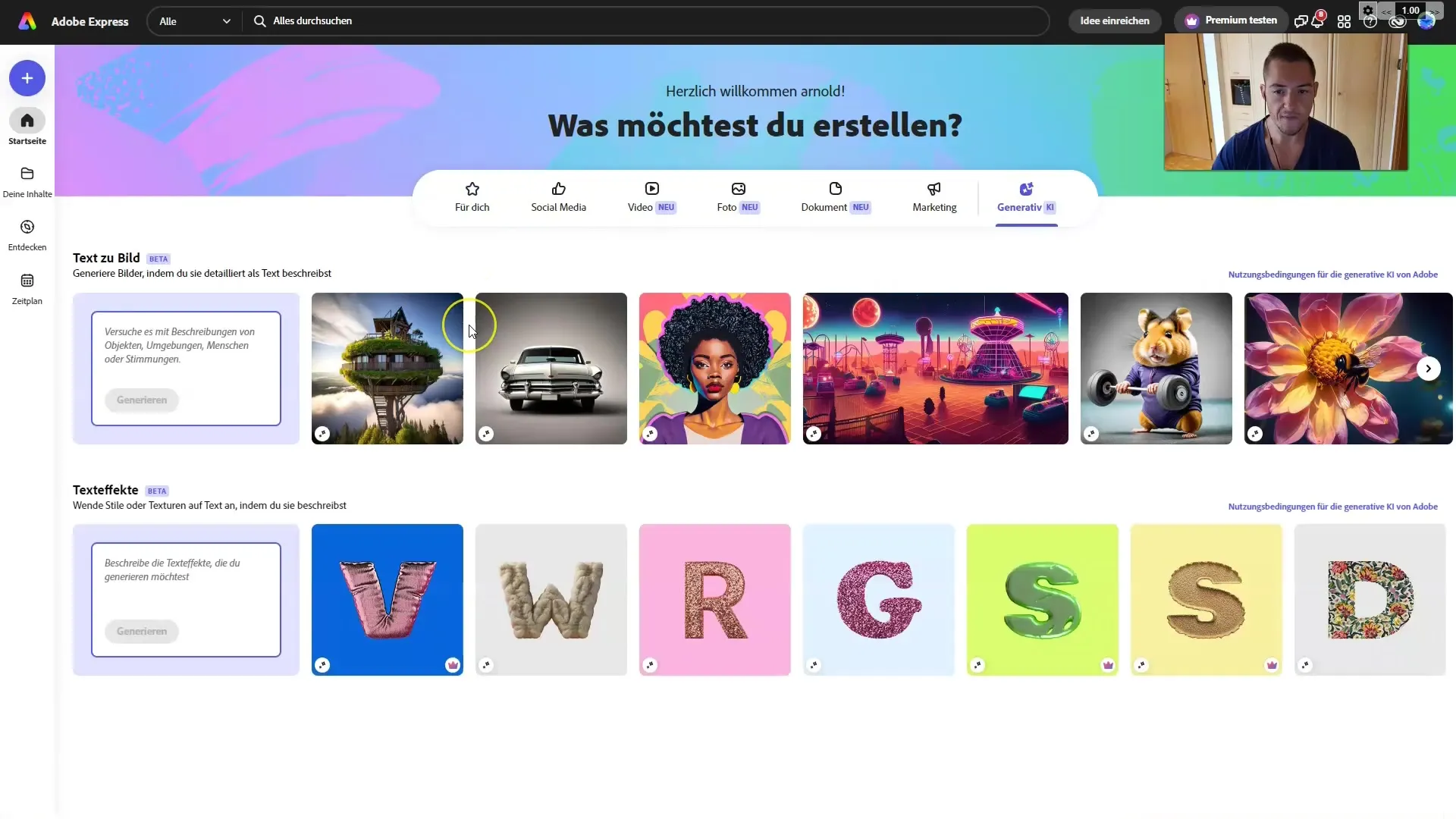
Dalším užitečným nástrojem je společný generátor promptů, který najdeš v chatové funkci. Zde můžeš zadat kreativní prompty jako „Cyberpunk City“, abys získal odpovídající výsledky.
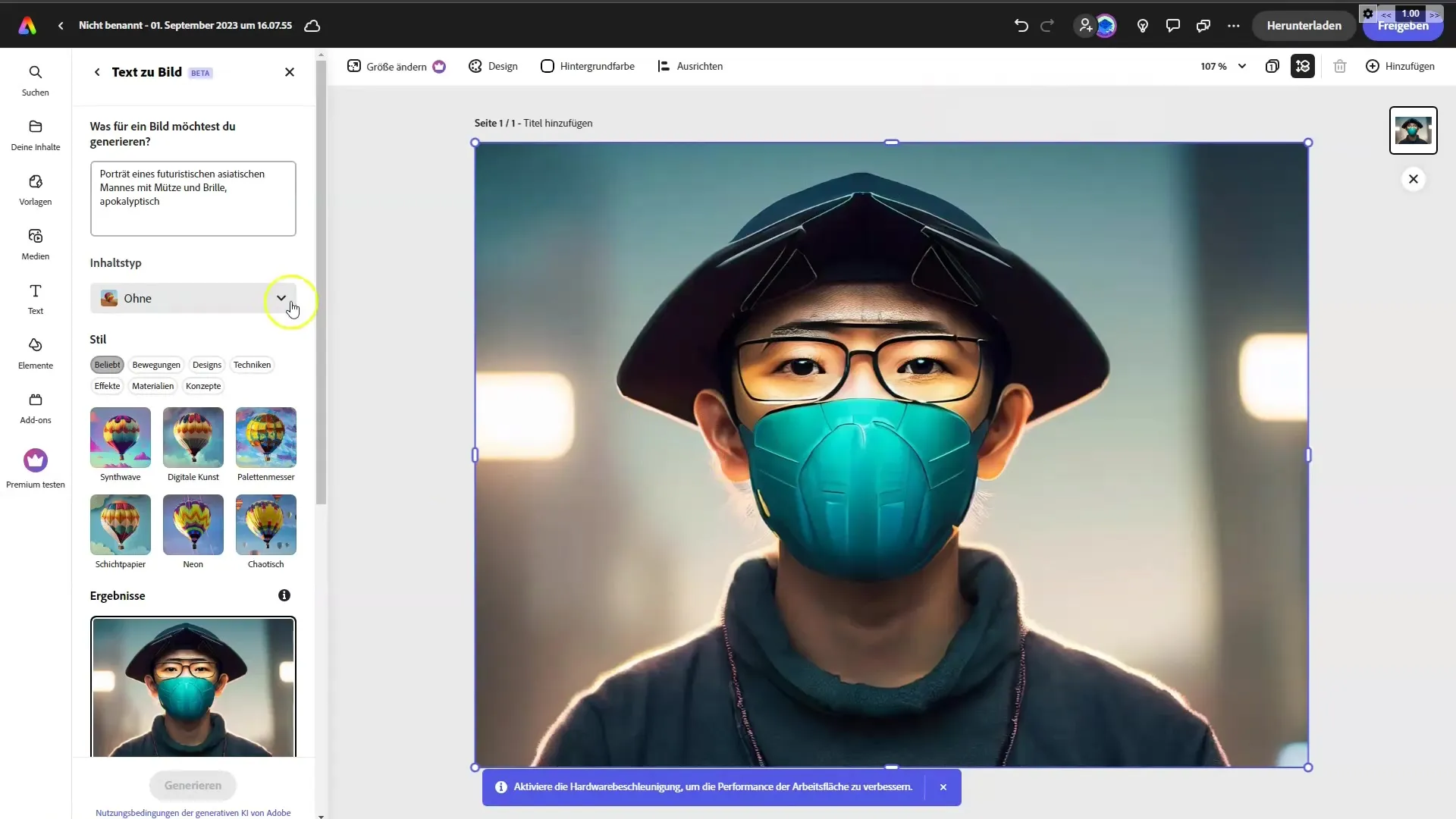
Pokud jsi pracoval s výběrem obrázků, zkopíruj si nejlepší prompt, abys jej mohl později použít. Své obrázky dále upravuj pomocí funkce Prompt.
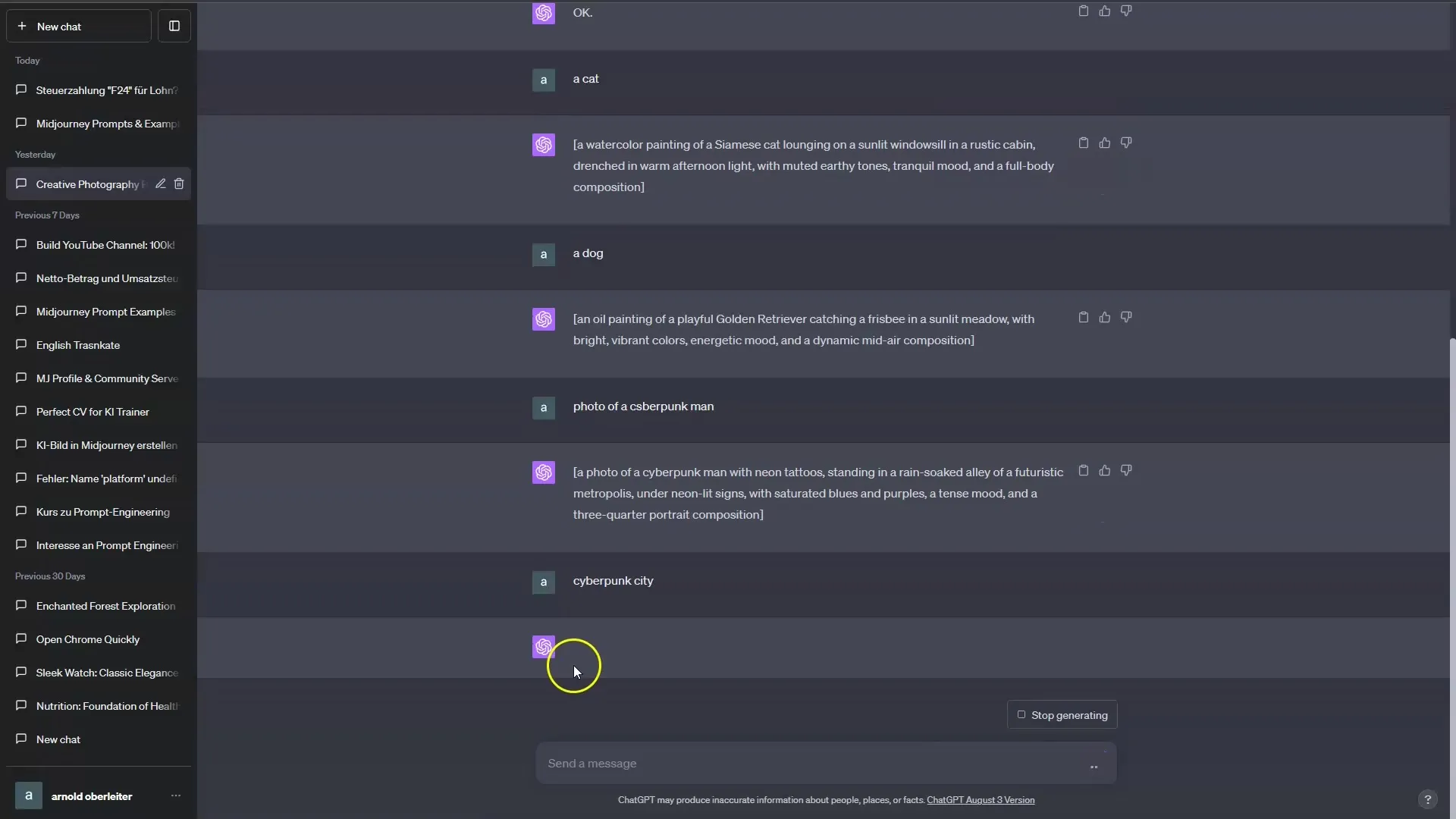
Velkou výhodou Adobe Express je možnost snadno a rychle kombinovat obrázky s různými médii. Přidej nové obrázky, změň jejich velikost a umisťuj je podle libosti.
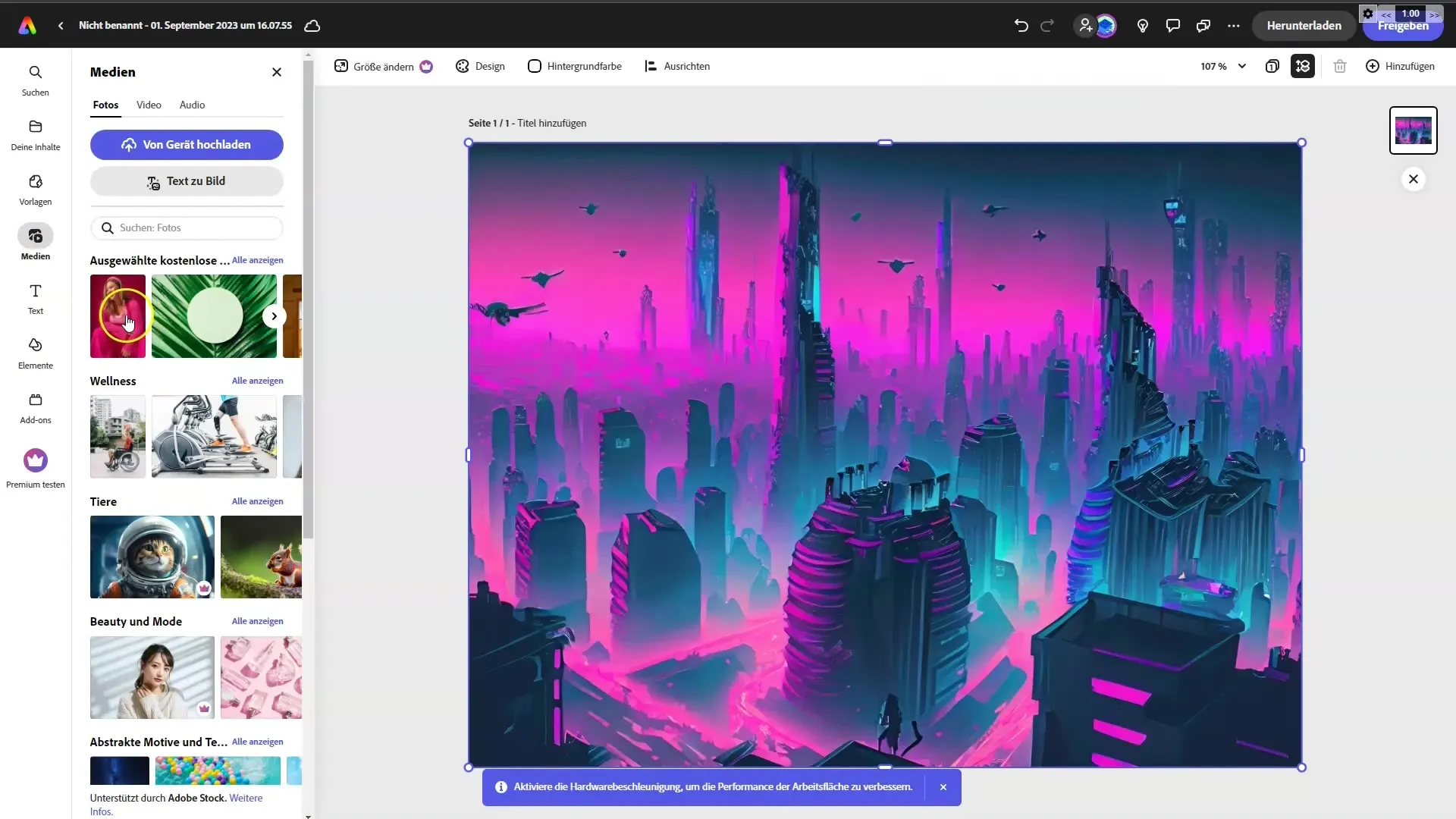
Chceš vložit do svého obrazičku kočku? Stačí vybrat vhodný obrázek a přidat jej. Obrázek můžeš posunovat a umístit do požadované pozice.
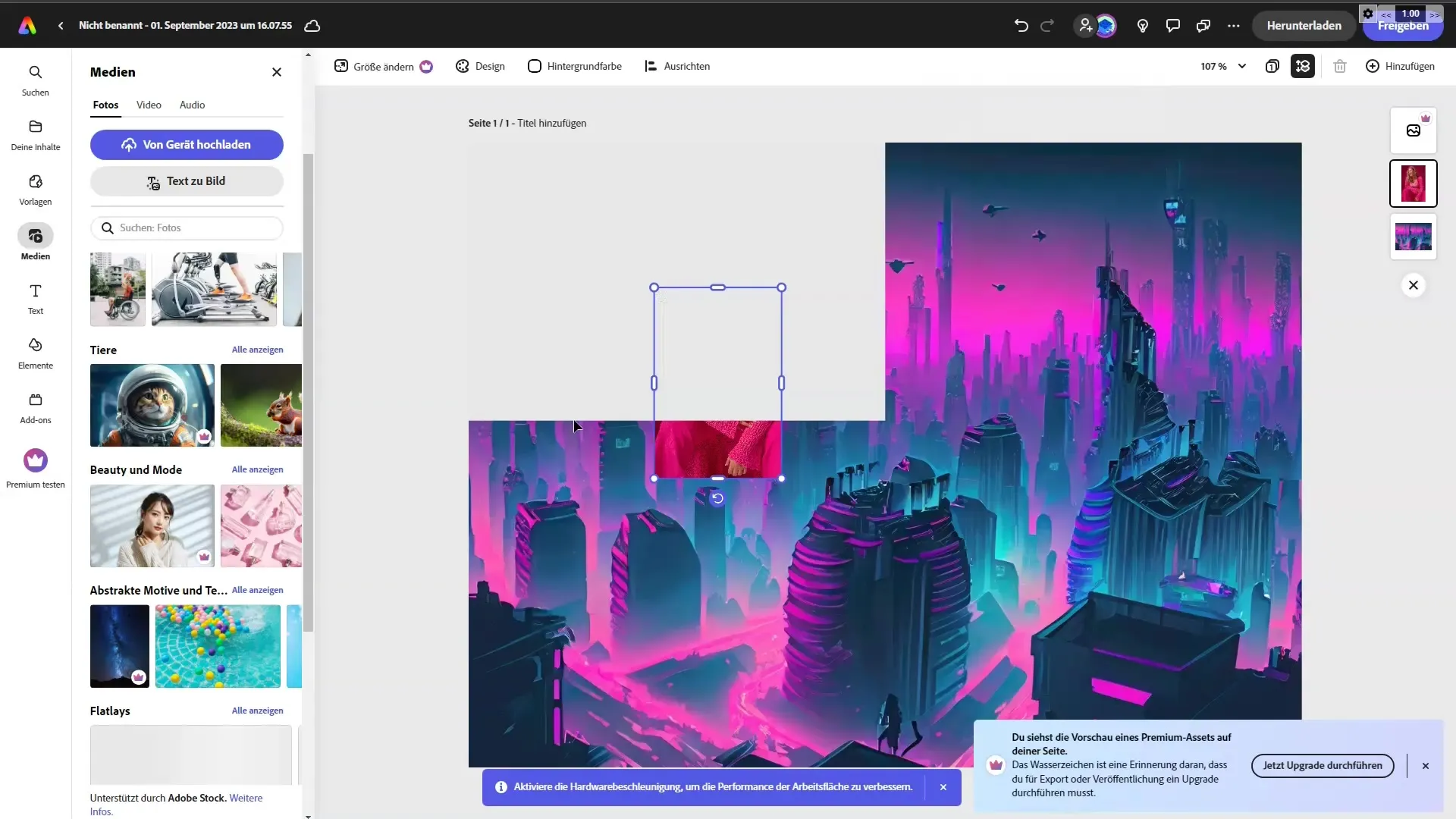
Textová razítka jsou také velmi jednoduchá díky textové funkci. Klikni na „Přidat text“ a napiš svou zprávu, kterou chceš použít ve svém designu. Velikost a pozici textu můžeš upravit, abys byl jistý, že se dokonale vejde do tvého obrázku.
Máš také možnost přidávat speciální textové efekty, abys text vyzdvihl. Experimentuj s různými písmy a barvami, dokud nebudeš s výsledkem spokojen.
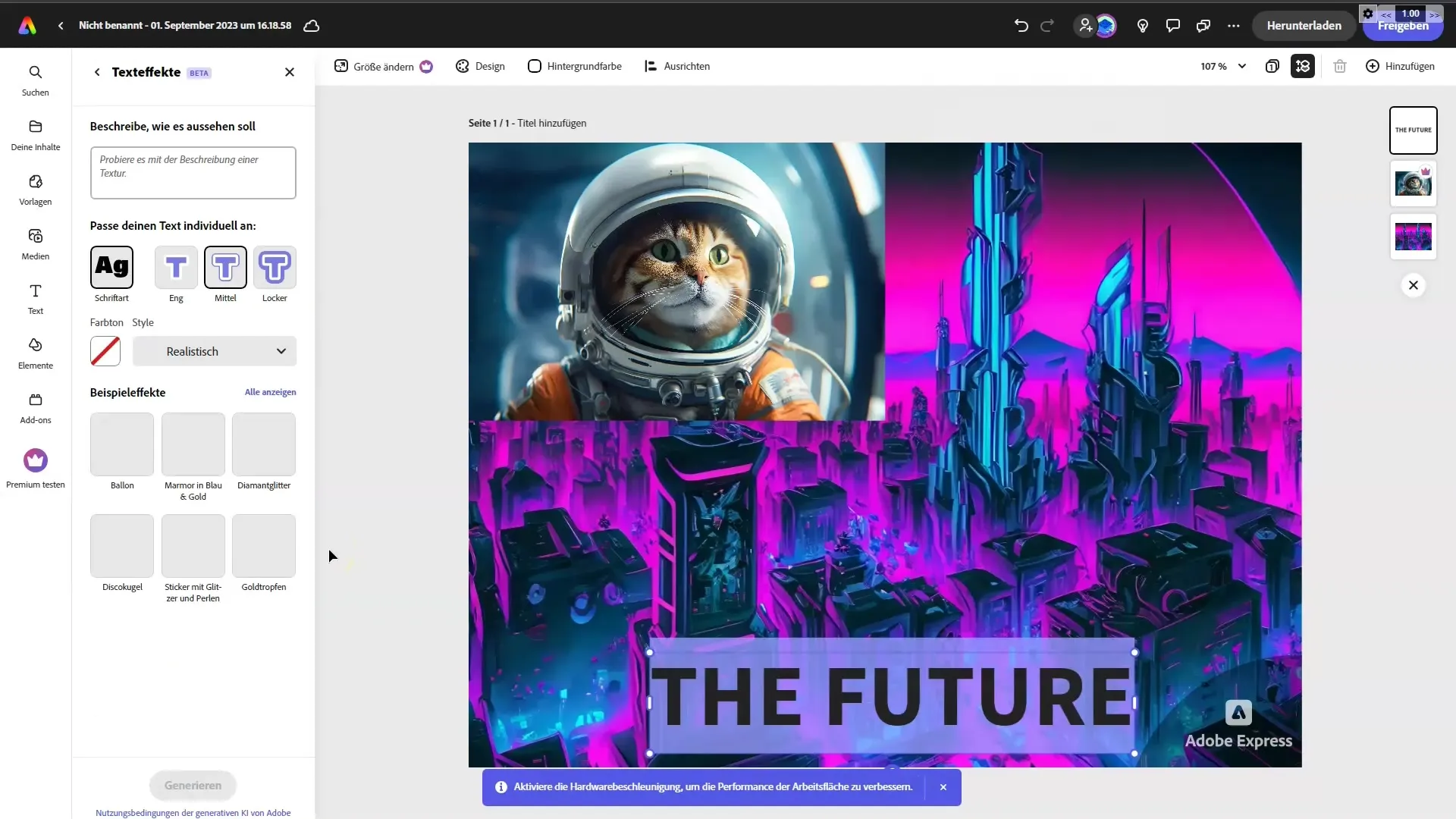
Pokud se ti design nelíbí, můžeš vždy jít zpět a provést úpravy. Stačí kliknout na požadovanou vrstvu, abys jí změnil, aniž bys ovlivnil ostatní prvky.
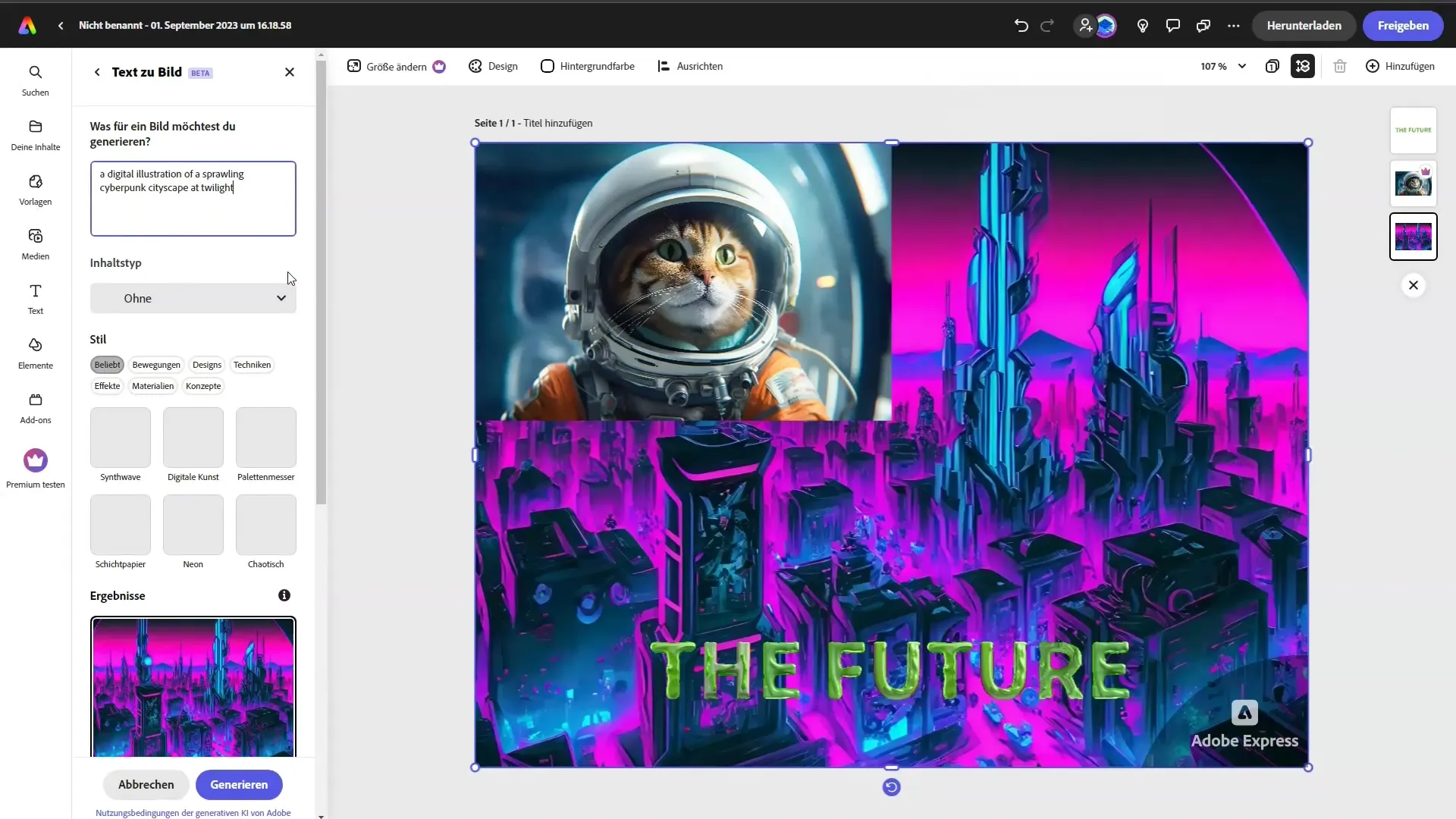
Chcete-li změnit obrázek nebo text, vyberte příslušnou vrstvu a upravte ji podle svých přání. Flexibilita aplikace Adobe Express vám umožňuje provádět všechny tyto úpravy, aniž byste něco ztratili.
Po dokončení všech změn zpracujte svou práci tak, aby se ujistili, že všechny vrstvy dobře spolupracují a váš design vypadá atraktivně. Nyní jste připraveni sdílet svá kreativní díla na platformách jako je Instagram!
Shrnutí
V tomto návodu jste se naučili, jak efektivně využívat funkce Adobe Firefly v aplikaci Adobe Express k vytváření vlastních vizuálních děl. Můžete vytvářet pokynové znění, upravovat obrázky a texty a snadno generovat atraktivní grafiku. Experimentujte s různými nástroji a objevujte, jak můžete dále zlepšit vaše designy v budoucnosti!
Často kladené dotazy
Jaké druhy pokynových znění mohu používat v aplikaci Adobe Firefly?Můžete použít jednoduchá, kreativní pokynová znění k vytváření vysoce kvalitních obrázků.
Mohu upravit text ve svých obrázcích?Ano, můžete upravit velikost, barvu a pozici textu, abyste dosáhli dokonalého designu.
Jak mohu změnit pozadí svých obrázků?Použijte funkci "Generativní výplň" k odstranění nebo úpravě pozadí.
Mohu upravovat existující prvky ve svých designech?Ano, můžete upravovat každou vrstvu samostatně, aniž byste měnili celkový design.
Je možné vložit do svého designu více obrázků?Ano, můžete přidat libovolný počet obrázků a upravit je podle svého přání.


